Илья – главный редактор сайта softdroid.net. Является автором нескольких сотен руководств и статей по настройке Android. Около 15 лет занимается ремонтом техники и решением технических проблем iOS и Android. Имел дело практически со всеми более-менее популярными марками мобильных смартфонов и планшетов Samsung, HTC, Xiaomi и др. Для тестирования используется iPhone 12 и Samsung Galaxy S21 с последней версией прошивки.
Производители ноутбуков совершенствуют каждую новую модель, улучшая технические характеристики и параметры. Однако производительности не всегда хватает, особенно если не ограничиваться офисными приложениями и простыми программами. Постоянные «подвисания» не только отнимают время пользователя, но и заметно нервируют. Один из вариантов решения проблемы – улучшить производительность ноутбука и ускорить его работу. Сделать это можно несколькими способами.
Очистка списка автозагрузки
Из всех доступных способов, как увеличить производительность ноутбука, самым простым является очистка от автоматических загрузок. ОС Windows 10 самостоятельно загружает обновления многих программ, запускает различные процессы после включения устройства. Такие загрузки замедляют работу ноутбука, при этом большинство из них являются абсолютно бесполезными для пользователя. Чтобы отключить автоматические загрузки, совершаем следующие действия:
Как Ускорить Любой Ноутбук или ПК | ЛАЙФХАК
- Открываем меню «Пуск» и переходим во вкладку «Выполнить».
- В появившейся строке вводим текст «msconfig» (без кавычек) и нажимаем «Ввод».
- В открывшееся окне выбираем пункт «Автозагрузки», внимательно читаем список программ и убираем галочки с тех, которыми не пользуемся.
- Нажимаем кнопку «Применить» и перезагружаем систему.
Отключение фоновых служб
Для оформления рабочего стола ОС Windows 10 предлагает различные визуальные эффекты, которые делают работу комфортной. Однако есть у этих эффектов один недостаток – поглощение ресурсов процессора и ОЗУ видеоадаптера, в результате чего устройство замедляет свою работу. Чтобы повысить производительность ноутбука, можно выполнить такие действия:
- Перейти в меню «Пуск» и нажать «Выполнить».
- В появившейся строке ввести текст «services.msc» (без кавычек).
- Изучить список фоновых программ и их краткое описание.
- Выбрать программы, которые не используются, нажать на их название и выбрать пункт «Отключить».
Это достаточно простой способ, как увеличить быстродействие ноутбука без дополнительных сервисов и манипуляций путем разгрузки процессора и уменьшения объема потребления оперативной памяти. Фоновые программы позже можно восстановить, подобрав оптимальное сочетание приложений для эффективной работы устройства.
Дефрагментация жесткого диска
В ходе работы жесткий диск накапливает большое количество фрагментированных файлов, к которым система постоянно обращается и замедляет работу устройства. Чтобы ускорить ноутбук, рекомендуется проводить дефрагментацию жесткого диска. Пошагово это выглядит так:
ОПТИМИЗАЦИЯ WINDOWS 10 — БЫСТРЕЕ В ИГРАХ, БЫСТРЕЕ В РАБОТЕ!!!
- Заходим в меню «Пуск».
- Переходим в раздел «Программы», затем «Стандартные», следующий пункт – «Служебные».
- Находим графу «Дефрагментация диска» и запускаем приложение.
Существует еще один способ, как улучшить работу ноутбука через дефрагментацию. Для этого можно использовать сторонние программы. Самыми популярными считаются CCleaner (скачать можно по ссылке https://www.ccleaner.com/ru-ru/ccleaner/download) и Defraggler (скачать можно по ссылке https://defraggler.ru.uptodown.com/windows). Оба приложения имеют понятный интерфейс и не вызывают сложностей в работе.
Дефрагментация файла подкачки
С помощью дефрагментации можно существенно оптимизировать работу операционной системы. Однако есть небольшой нюанс, который нельзя оставить без внимания. Так, вне дефрагментации оказываются файлы, в данный момент задействованные системой. Это касается и файла подкачки (свопа), который также существенно влияет на быстродействие компьютера. Поэтому перед дефрагментацией его желательно отключить, что мы и сделаем.
- В контекстном меню элемента «Мой компьютер» выберите пункт «Свойства»; (Win+Pause Break). Откройте вкладку «Дополнительно», нажмите «Параметры» (раздел «Быстродействие»);
- Во вкладке «Дополнительно» нажмите кнопку «Изменить»;
- В окне «Виртуальная память», напротив названия системного диска, указан размер файла подкачки. Выделите раздел со свопом и внизу выберите радиокнопку «Без файла подкачки»;
- Примените изменения, нажав кнопку «Задать».
Замена элементов ноутбука
Если операционная система Windows 10 работает слишком медленно, повышение производительности ноутбука можно провести более радикальными методами. Для этого заменяют один или несколько элементов устройства:
- Жесткий диск. Вместо него на ноутбук можно установить накопитель типа SSD. Это сокращает время на запуск и ускоряет процесс загрузки ОС. В результате производительность ноутбука возрастает.
- Оперативная память. Как правило, производители устанавливают на ноутбуки небольшой объем оперативной памяти, чтобы снизить стоимость устройства. Пользователь может установить более скоростной модуль.
- Система охлаждения. В процесс активной работы устройство нагревается, что, в свою очередь, замедляет его работу. Увеличение производительности ноутбука возможно путем установки кулера для охлаждения.
Кроме того, на ноутбук можно установить вентилятор, который будет охлаждать фронтальную панель.
Быстрое завершение работы Windows
Операционную систему можно заставить выключатся быстрее. В реестре присутствует один «полезный» параметр, отвечающий за время закрытия сервисов. Дело в том, что во время выключения Windows система дает сервисам команду на выключение, и по умолчанию интервал закрытия равен 2000, что эквивалентно 20 секундам.
Можно уменьшить время, к примеру, до одной секунды и тем самым сократить время корректного завершения процессов. Разумеется, это не значит, что ОС начнет работать нестабильно и т. п. – проверено опытным путем. Посему мы опять прибегнем к редактированию реестра.
1. Запустите редактор реестра;
2. Откройте раздел [HKEY_LOCAL_MACHINE/SYSTEM/CurrentControlSet/Control];
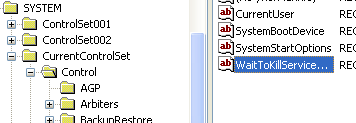
3. Дважды щелкните на ключе WaitToKillServiceTimeout. В поле «Значение» замените “2000” на «100» (или на любую цифру на ваше усмотрение);
4. Перегрузите систему.
Как увеличить производительность графической среды?
Выбрать наиболее симпатичную/нетребовательную тему оформления можно через диалог “Производительность системы”. Как ни банально, но это самый легкий способ увеличения скорости работы в операционной системе. Поставьте “Классическую тему” – и проблем станет …чуточку меньше, чем было.
- Поменяйте тему оформления. Для этого в контекстном меню на рабочем столе выберите пункт Персонализация, затем, в открывшемся окне, зайдите в раздел “Тема” и в выпадающем меню выберите “Классическую”.
- Отключите лишние эффекты. Пуск — Панель управления — Система и ее обслуживание — Счетчики и средства производительности — Настройка визуальных эффектов. Выберите пункт “Обеспечить наилучшее быстродействие” и примените настройки.
Ускорение выключения компьютера
Когда система завершает работу, она дает всем процессам команду на завершение. Этот период может принимать разные значения, от чего и зависит скорость выключения компьютера. Собственно, в Реестре можно найти и уменьшить этот параметр.
- Откройте Редактор Реестра (Regedit).
- Создайте ключ String (“Строковый параметр”) с названием HungAppTimeout (ветвь [HKEY_CURRENT_USERControl PanelDesktop]) и присвойте ему значение, например, в 1000.
- Для применения настроек перезагрузите компьютер.
Отключение автоматического обновления
Нет, не исчезла довольно бесполезная функция “съедания” трафика из арсенала Windows, да и вряд ли когда-то это случится. Если только не принять меры и не отключить Update вручную — через Реестр или диалог msconfig. Мы рассмотрим комбинированный вариант.
Для того, чтобы только отключить уведомления службы «Автоматическое обновление» в системном лотке,
- откройте редактор Реестра (Win+R — Regedit или та же команда в поисковой строке).
- Раскройте ветку [HKEY_LOCAL_MACHINESOFTWAREMicrosoftSecurity Center] и создайте параметр «UpdatesDisableNotify»
- Ключу dword присвойте значение «1».
Если обновлением Windows через Сеть вы не пользуетесь, спокойно отключайте этот сервис. С этой целью:
- Идем в диалог msconfig (Win + R, введите “msconfig” ).
- Открываем вкладку “Службы” и убираем галку напротив пункта “Центр обновления Windows”.
- Закрываем все окна и не соглашаемся с запросом на перезагрузку.
Уменьшение времени загрузки приложений
В Windows предусмотрена возможность быстрого запуска программ за счет специальной функции — Prefetch. Суть технологии такова: за счет более долгой загрузки ОС приложения работают быстрее. Удивительно, но данный метод оптимизации действительно применим ко многим приложениям. Для изменения параметров запуска мы должны указать нужные параметры в свойствах ярлыка программы. Это можно сделать таким способом:
1. Правой кнопкой мыши щелкните на ярлыке приложения и в меню выберите “Свойства”.
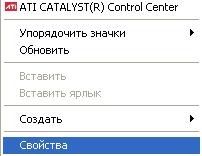
2. Откройте вкладку “Ярлык”.
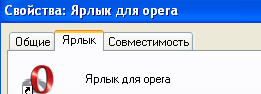
Установите курсор в ячейке “Объект” и в конце допишите следующее: “/prefetch:1”, без кавычек. Этот параметр должен быть отделен от остального текста пробелом.
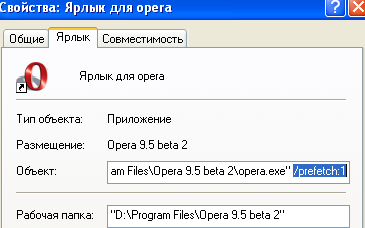
Повышаем производительность видеокарты
Нередко случается так, что Windows “забывает” выставлять оптимальные параметры для некоторых комплектующих и оставляет их на минимуме. Видеоадаптер не стал исключением. Да, для обычной работы базовых настроек вполне хватает.
Однако когда дело доходит до ресурсоемких приложений, будь то рендеринг в 3d Studio Max, визуализация в Winamp, игровые приложения или т. п., резко снижается производительность компьютера. Виною может быть отключенное AGP-ускорение видеокарты. Включить его можно и даже нужно, так как это вполне документированные настройки комплектующего. Поможет в этом средство диагностики DirectX, и не только оно.
1. Откройте “Средство диагностики DirectX” (Пуск -> Выполнить -> “dxdiag”).

В данном окне настроек выберите вкладку “Дисплей”.
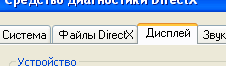
Найдите секцию “Возможности DirectX” и активируйте все опции нажатием на кнопки “Включить”.
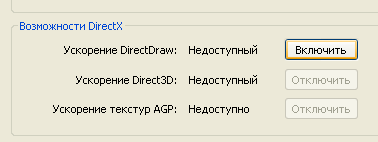
Это касается настроек «Ускорение DirectDraw», «Ускорение Direct3D», «Ускорение текстур AGP». Если изначально везде установлены кнопки “Выключить”, ничего менять не надо.
3. Еще один адрес, по которому желательно проверить настройки – это свойства монитора. На Рабочем столе вызовите контекстное меню, выберите “Свойства”.
Откройте вкладку «Параметры» и нажмите “Дополнительно”.

В разделе «Диагностика» выставляем полное аппаратное ускорение (ползунок до максимума).
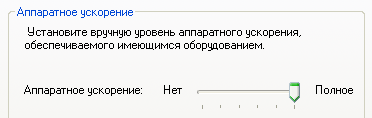
4. Для применения настроек перезагрузите компьютер.
Если ничего не помогло, убедитесь, что вы установили драйверы для вашей видеокарты. Обнаружить их можно на компакт-диске, поставляемом с комплектующим. А еще лучше – скачайте новейшие драйверы на сайте производителя.
Отключение экрана загрузки
Эстетам этот “твик” (настройка) не придется по душе, а вот любителям всевозможного разгона и оптимизации — очень даже наоборот. Можно отключить изображение загрузочного экрана, и это немного, но ускорит процесс загрузки Windows. Что для этого нужно сделать?
1. Откройте диалог “Настройка системы” (Пуск -> Выполнить -> “msconfig”).

2. Выберите вкладку “Boot.ini и поставьте флажок напротив пункта /NOGUIBOOT.
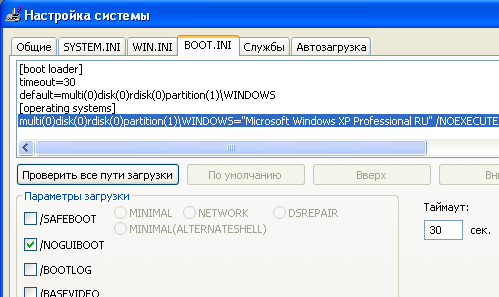
3. Перезагрузите компьютер.
Имейте в виду, что после отключения экрана загрузки вы не сможете увидеть сообщения о процессе сканирования диска. Поэтому время от времени экран полезно и включить, особенно при возникновении “внештатных” ситуаций.
Ускорение появления иконок в Windows
Замедленное отображение иконок на Рабочем столе и в меню Проводника можно объяснить вот чем. Каждый раз, когда вы открываете папки с помощью элемента «Мой компьютер», которая находится на рабочем столе, система пытается найти сетевые папки и принтеры. Отключить это безусловно лишнее действие можно так:
1. Откройте Проводник (Пуск -> Мой компьютер).
2. В верхней полосе меню выберите Сервис -> Свойства папки. В закладке «Вид» снимите галочку около пункта «Автоматический поиск сетевых папок и принтеров».
Программы для оптимизации ноутбука
Чтобы ускорить работу ОС Windows 10 на ноутбуке, можно использовать дополнительные программы и приложения. Самыми популярными и удобными программами считаются:
- AeroTweak – бесплатная программа, которая не требует установки и не навязывает пользователю дополнительные сервисы. Скачать можно по ссылке https://www.softportal.com/software-18651-aerotweak.html. Кроме быстродействия, программа также позволяет настроить безопасность и интерфейс устройства.
- PCMedic – платная, но очень удобная программа, которую можно скачать по ссылке https://soft.softodrom.ru/ap/PCMedik-p3038. Ее главная особенность заключается в полной автоматизации процесса. Достаточно запустить приложение, выбрать операционную систему, процессор и тип оптимизации.
- Auslogics Boost Speed – еще одна платная, но очень мощная программа, которую можно скачать по ссылке https://www.auslogics.com/ru/software/boost-speed/after-download/. Программа оптимизирует процессы на ноутбуке, делает дефрагментацию, чистить систему от ненужных файлов.
Таким образом, ускорить работу ноутбука на операционной системе Windows 10 можно разными способами. Для лучшего результата рекомендуем начать с простых методов, дополняя их специальными программами.
Источник: softdroid.net
Как ускорить ноутбук

Если ваш ноутбук работает медленнее, чем хотелось бы, это может быть вызвано самыми разными причинами, которые в целом сводятся к аппаратным и программным. В зависимости от конкретного сценария иногда могут быть возможности ускорить работу ноутбука и сделать его работу более отзывчивой, запуск программ быстрее, а FPS в играх слегка повыше.
В этой инструкции — о том, к каким методам можно прибегнуть для повышения скорости работы ноутбука в различных ситуациях: для старого и нового ноутбука, с разными операционными системами и характеристиками.
Аппаратные компоненты, влияющие на скорость работы
Сначала поговорим об аппаратных составляющих, которые могут влиять на скорость работы ноутбука, сюда в первую очередь можно отнести:
- Процессор
- Оперативная память
- Жесткий диск
- Система охлаждения
На первый пункт для большинства современных ноутбуков мы повлиять никоим образом не можем, зато на остальные следует обратить внимание, причем как в случае старого ноутбука, так и недавно купленного.
Оперативная память
В общем случае, чем больше оперативной памяти (RAM) — тем лучше. Для работы с современными версиями Windows и программами желательно не менее 8 Гб оперативной памяти, работающей в двухканальном режиме. Есть возможность установить 16 — ещё лучше.

Жесткий диск
Одно из слабых мест большинства ноутбуков — жесткий диск. Мало того, что HDD в целом медленнее актуальных сегодня твердотельных накопителей SSD, на ноутбуках, как правило, устанавливают ещё более медленные жесткие диски, чем применяется на ПК (например, можете обратить внимание на такую характеристику как обороты в минуту — rpm, на большинстве HDD в ноутбуках — 5400, на дисках для ПК — 7200).

Если на вашем ноутбуке установлен жесткий диск, установив вместо него (или в дополнение к нему, как системный — некоторые ноутбуки это позволяют) твердотельный диск SSD вы сразу ощутите прирост скорости работы. Для новых ноутбуков с Windows 10 это особенно актуально, но и на старых устройствах прирост также заметен (другое дело, что с экономической точки зрения апгрейд может быть не вполне целесообразен).
Система охлаждения
Если система охлаждения вашего ноутбука всегда работает «на максимум» и, более того, иногда под нагрузками (например, в играх) он выключается — это не то, что следует игнорировать: нагрев влияет как непосредственно на скорость работы (система будет замедлять процессор), так и на долговечность самого ноутбука, а точнее его электронных компонентов.
В целом, при исправных аппаратных компонентах ноутбука, то, что перечислено выше — это всё, на что мы можем как-то повлиять для увеличения скорости работы. Да, это сопряжено с затратами, но иногда имеет смысл.
Программные проблемы и нюансы, замедляющие работу ноутбука
Теперь о программной части: выбор операционной системы, актуальность и совместимость драйверов, а также установленные вами программы (особенно, находящиеся в автозагрузке) непосредственно влияют на скорость работы ноутбука. И это не все факторы: сюда же можно отнести наличие вредоносного ПО, заполненный системный раздел жесткого диска и другие нюансы.
Влияет и просто возраст ноутбука: некоторые пользователи ожидают, что их ноутбук 5-7 летней давности будет столь же прытким, как при покупке. Для большинства моделей это не так, и дело не в том, что он становится медленнее, а в том, что программное обеспечение с каждым годом «прожорливее».
О различных программных факторах, которые влияют на скорость работы компьютеров (и ноутбуков, разумеется, тоже) я писал в материалах:
- Как ускорить Windows 10
- Компьютер тормозит — что делать?
- Как ускорить компьютер (более старая статья, возможно, требует обновления).
В завершение добавлю: иногда доводится видеть не самые производительные ноутбуки, на которых пользователи устанавливают пару-тройку, а то и пять программ «для очистки» и «для ускорения», постоянно работающих в фоновом автоматическом режиме. Обычно, дело обстоит так, что отсутствие этих программ, работающих на своё усмотрение, ускорит работу в большей степени, чем их наличие.
Есть что добавить к списку? Буду рад вашему комментарию.
Источник: remontka.pro
Ускоряем работу компьютера и ноутбука в windows 10

Владелец любого компьютера со временем приходит к поиску ответа на вопрос как ускорить работу ноутбука и компьютера на Windows 10, не прибегая к покупке дорогостоящих комплектующих. В сегодняшней статье поговорим о том, какие факторы и каким образом влияют на производительность системы и ознакомимся со способами повышения быстродействия компьютера в самых разнообразных случаях.
Отметим, что о повышении мощности системы путем приобретения и замены комплектующих речь идти не будет, рассмотрим лишь проблемы, вызывающие замедление функционирования ПК, касающиеся программной части, в частности настроек, мусора и фрагментации файлов.
Что касается приложений для автоматической чистки и оптимизации системы, то их эксплуатация должна проходить с пониманием того, что эти приложения делают, каким образом они ускоряют работу компьютера. Без этого подобный софт лучше не использовать во избежание отрицательных последствий, которые устраняются путем отката системы, ее сброса или переустановки.
Огромный список автоматически запускаемых приложений, служб и драйверов
[shortcod1]
Очень часто источником медленного запуска, и как следствие, функционирования компьютера являются те приложения, сервисы и драйверы, которые начинают запускаться непосредственно после загрузки рабочего стола и всех системных компонентов. Их одновременный старт замедляет финишный этап запуска Windows 10 и ее дальнейшую работу, особенно при использовании старенького компьютера/ноутбука с объемом оперативной памяти до 4 ГБ.
И самое интересное, что большинство пользователей даже не подозревают о наличии множества приложений в автозагрузке, ведь сами туда ничего не добавляли. Внедрение приложений в автозапуск происходит во время их первого запуска или еще на этапе инсталляции, о чем пользователь оповещается не всегда.
Открыв список автозагрузки, пользователь увидит все программы, которые стартуют вместе с Windows 10. Следующие приложения наиболее часто интегрируются в автозагрузку (для удобства классифицируем их по категориям).
1. Приложения для работы с периферийными устройствами: камеры, принтеры, МФУ, мобильные телефоны, Bluetooth, приложения для управления питанием ноутбука. Обычно на ПК таких программ 2—3, а на ноутбуке еще больше, они замедляют включение компьютера и его быстродействие, но пользуются этими утилитами единицы: печатать и сканировать можно и через предпочитаемые офисные программы и просмотрщики графики, а настроить схему энергопотребления можно в Панели управления.
2. Менеджеры закачек и клиенты для работы в торрент-сетях. Эти утилиты не следует запускать вместе с операционной системой, если не занимаетесь постоянной загрузкой или раздачей файлов. Менеджер закачек следует запускать в случае необходимости что-либо загрузить (или раздать).
В случае с клиентами для пиринговых сетей, эти крохотные приложения после добавления нескольких закачек с большим числом файлов начинают потреблять сотни мегабайт оперативной памяти. Это и приводит к тормозам на ноутбуках. Мало того что торрент-клиент потребляет до 1 ГБ оперативной памяти, так он еще и в значительной мере нагружает и физические диски, что для портативного устройства с винчестером, частота оборотов которого равняется 5400 в минуту, является нелегким испытанием.
3. OneDrive и прочие облачные хранилища, коими мало кто пользуется. Сетевые хранилище от Microsoft автоматически запускается в Windows 10, и, если его не используете, сервис следует удалить из автозагрузки.
4. Ненужные программы, которые устанавливается вместе с другими продуктами, если по невнимательности не убрать соответствующие галочки в одном из окон инсталлятора. К таким программам относятся Спутник Mail.ru, Амиго, Яндекс-браузер, поисковая панель Bing и прочие аналогичные продукты.
5. Прочие приложения, которые пользователь на помещал в автозагрузку или даже не догадывается об их существовании. Информацию о каждом из них можно почерпнуть из интернета и сделать вывод о необходимости запуска программы самостоятельно.
Приведем инструкцию, которая покажет, как ускорить загрузку Windows 10 путем удаления мусора из автозагрузки.
1. Вызываем «Диспетчер задач» через контекстное меню Панели задач.

2. Разворачиваем его, кликнув «Подробнее».

3. Идем во вкладку «Автозагрузка».
4. Через контекстное меню каждого ненужного объекта исключаем его из списка автоматически загружаемых с операционной системой.
[shortcod2]
Как ускорить запуск Windows 10 еще? Посещаем апплет Панели управления «Программыкомпоненты» и деинсталлируем с компьютера ненужный софт.
Слежка в Windows 10
Все знают о слежении «десятки» за всеми действиями пользователя за компьютером и отправки массы конфиденциальных данных на серверы Microsoft. Помимо влезания в личную жизнь, функции шпионажа потребляют немало системных ресурсов и сетевой канал. Слежка отключается во время инсталляции операционной системы, через ее «Параметры» и специальные приложения. Подробнее об этом смотрите в посвященном этой теме руководстве.
Программы в Пуске
Плитки в Пуске расходуют системные ресурсы, и, если они не нужны, такие приложения следует деактивировать.

Делается это путем открепления плиток через их контекстное меню. Удалить эти программы можно через PowerShell, о чем подробнее также расписано на нашем сайте.
Драйверы
Драйверы неиспользуемых устройств, помещенные в автозагрузку, и неоригинальное/устаревшее программное обеспечение для управления функционированием аппаратных средств ПК. Ненужные драйверы можно удалить из автозапуска через программу Starter, только слишком усердствовать здесь не следует, а драйверы для чипсета, видеокарты и SATA-контроллеров необходимо скачать из официальных ресурсов их поддержки и переустановить, удалив или заменив их старые версии. В случае с драйверами для видеоадаптера их можно удалить посредством Display Driver Uninstaller.

В обязательном порядке следует заменять драйверы устройств, в свойствах которых на вкладке «Драйвер» поставщик указан как Microsoft.
Красивые визуальные эффекты и звуковое сопровождения системных событий
Еще со времен XP и «семерки» многие знакомы со способом повышения быстродействия системы путем отключения визуальных эффектов для окон и меню, таких как отбрасывание теней, прозрачность, анимация и прочие. Отключаются все графические эффекты, сопровождаемые большинство действий в Проводнике, через свойства системы.
[shortcod3]
1. Вызываем контекстное меню Пуска.
2. Выбираем «Система».
3. Переходим в расширенные параметры системы.
4. Во вкладке «Дополнительно» нажимаем по кнопке «Быстродействие».

5. Переносим чекбокс к позиции «Обеспечение наилучшего быстродействия» или вручную убираем флажки с эффектов, которые следует деактивировать. Таким образом можно добиться повышения скорости работа компьютера/ноутбука без существенного ущерба графическому виду среды Windows 10.

Через «Параметры», вызываемые Win+I, можно посетить раздел специальных возможностей. В последнем разделе «Другие параметры» отключаем первую опцию, отвечающую за воспроизведение анимации в среде Виндовс 10.

Дополнительно заходим в раздел персонализации в том же окне «Параметры» и в разделе «Цвета» деактивируем эффект прозрачности Панели задач, Пуска и Центра уведомлений. Это положительным ключом отразится на скорости работы ПК.

Мизерной прибавки в скорости работы ПК можно добиться путем отключения назойливого звукового сопровождения системных событий. Вызываем апплет «Звук», где на вкладке «Звуки» выбираем схему «Без звука» и сохраняем новые настройки. Теперь Windows 10 не будет обращаться к жесткому диску для воспроизведения соответствующего аудиофайла.

Вредоносные приложения
Если после выполнения вышеприведенных рекомендации компьютер все еще тормозит, и не знаете, как ускорить работу Windows 10, тогда обратите внимание на наличие в системе нежелательных программ, которые антивирусы таковыми не считают. Для обнаружения подобного рода приложение следует воспользоваться отечественной разработкой AVZ или утилитой AdwCleaner, несмотря на наличие антивируса на компьютере.
Браузер
Для ускорения запуска и понижения потребления им ресурсов проверьте дополнения (плагины) для него. Возможно обилие расширений и тулбаров отрицательно сказывается на работе интернет-обозревателя. Дополнительно следует почистить историю браузера и кэш — это снизит количество выполняемых операция чтения во время запуска приложения.
Дефрагментация
Вследствие выполнения записи информации на HDD файлы записываются не в последовательные секторы, а хаотично, из-за чего секторы одного файла могут находиться в различных частях диска. Это сильно снижает скорость доступа к документам, ведь считывающей головке приходится буквально бегать по всей поверхности накопителя в определенном порядке, чтобы считать требуемый файл. Привести в порядок файловую систему и разместить секторы с фрагментами одного файла последовательно поможет операция, называемая дефрагментацией.
1. Вызываем «Свойства» любого тома.
2. Идем во вкладку «Сервис».
3. Нажимаем по пиктограмме «Оптимизировать».

4. Выбираем раздел (начать желательно с системного) и жмём «Оптимизировать».
В процессе дефрагментации компьютер не следует нагружать операциями чтения-записи информации, дабы не замедлять процесс оптимизации.
Рекомендации
Для поддерживания высокого быстродействия Windows 10 следует придерживаться следующих рекомендаций.
- Держите операционную систему и весь софт, в первую очередь драйверы, в актуальном состоянии — следите за обновлениями.
- Периодически очищайте компьютер и системный реестр от мусора, воспользовавшись, например, CCleaner.
- При осторожной эксплуатации ПК следует подумать об удалении антивирусной программы и файервола, а пользоваться лишь встроенным средством защиты, периодически проверяя систему на вредоносные программы при помощи AVZ или иного предпочитаемого аналога.
- Следите за тем, чтобы системный том обладал хотя бы 5 Гб свободного пространства для хранения временных файлов и правильной установки программ. Если том имеет большой объем, свободное пространство должно достигать хотя бы 10% от его общего размера.
Ошибки в оптимизации Windows 10
Первое, что не следует делать с целью повысить скорость работы компьютера, это использование утилит для автоматической чистки, оптимизации и настройки системы, не зная, что наверняка эти программы делают.
При наличии знаний и уверенности в своих действиях (создав точку реанимации системы), можно отключить ненужные системные сервисы для повышения скорости запуска и работы компьютера. Но трогать неизвестные службы или отключать фактически все в ряд не следует — это может привести к появлению ошибок и/или проблемам с функционированием чего-либо (в первую очередь страдает сеть).
Источник: windows10i.ru